我怎样才能以测试学生的身份使用学生视图查看课程?
通过学生视图,您可查看课程,就像您的学生查看课程一样。启用学生视图 (Student View) 会在您的课程中创建 (Test Student)。您还可以在课程设置(Course Settings)中激活学生视图 (Student View)。
想从学生视角查看LMS,使用学生视图查看课程,发布与回复讨论,提交作业,查看评分、人员、页面、教学提纲、测验、日历和调度程序(如果启用)。
您随时可以重置测试学生(Test Student)数据;但是,涉及与其他学生互动的测试学生活动不能移除,例如讨论回复。涉及与其他学生交互的测试学生 (Test Student) 数据将保留,即使该测试学生已从班次注册中删除。
考勤、会议、会话收件箱、协作、差异化作业、外部应用程序、小组、同侪评审和个人资料都不适用于测试学生 (Test Student)。作为讲师,您只开看见允许学生看见的东西。
注意:
- 每个LMS 课程都有一个分开的测试学生账户。当您移到一个新课程时,您将需要启用那个课程的学生视图。
- 测试学生的提交和分数不会影响课程分析。
- 您仅开查看学生能看见的课程布局。您不可查看具体学生的信息,如学生之间的会话。
- 学生视图 (Student View) 不得用于在测试环境或试验环境中测试掌握路径。
- 一旦您激活学生视图 (Student View),测试学生 (Test Student) 就会显示在评分册末端,并自动添加到您的课程的每个分组内。如果您想完全删除测试学生,那么您需要从分组注册内移除测试学生。
- 新测验 (New Quizzes) 评估应在新测验 (New Quizzes) 中预览,而不得以测试学生的身份参加该测验。测试学生的尝试不能重置,并将影响分析报告。
打开学生视图
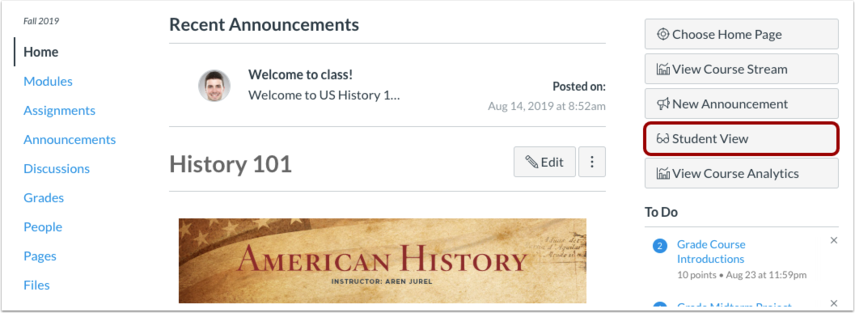
在课程主页侧边栏点击学生视图 (Student View)按钮。
查看课程
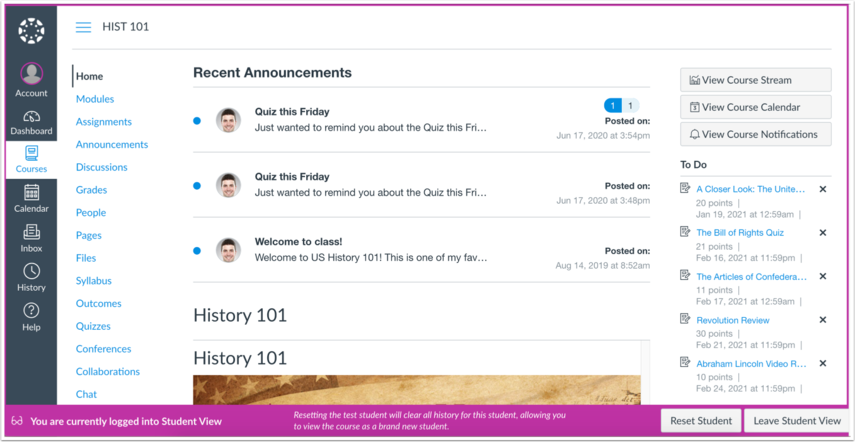
您现在可以作为学生用户查看课程。例如,学生不能看见讲师所能看见的设置导航链接。
您会知道您正身处学生视图,因为屏幕底部的持久框,表示您正登录到学生视图。
重置学生

您还可以点击重置学生(Reset Student),重置测试学生。此操作将清除所有不包含任何学生互动的活动。
例如,如果您创建了一个作业并以测试学生的身份提交,但是忘记添加某个提交类型,那么您可以点击重置学生的按钮,以测试学生的身份再次提交作业。
离开学生视图

要返回到讲师的视图,点击离开学生视图(Leave Student View)按钮。
